企业办公软件:生成自定义报表方法教学
1、点导出打印,现在要修改的报表

2、点修改报表,进入报表设计界面

3、添加文本内容选择左边文本【A】,拖到空白处,然后双击文本输入内容

4、修改内容:如果要修改内容,双击文本,输入要修改内容点确定即可,例如把采购订单编号改成采购单号
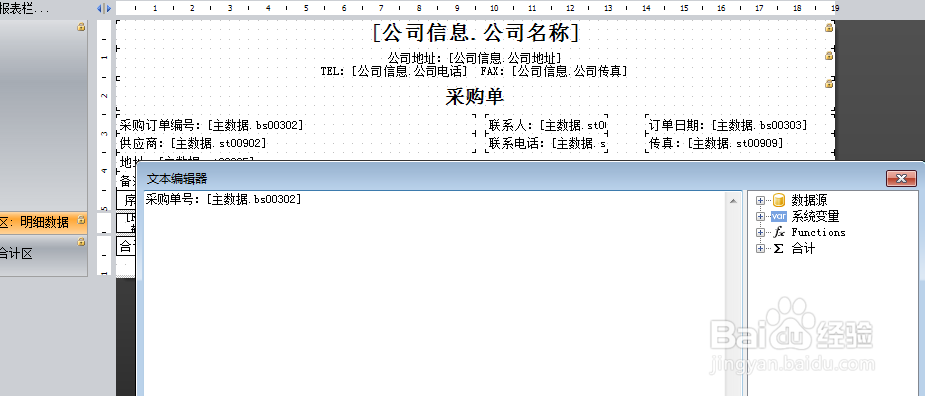
5、调整文本宽、高:扩大:shift+向右箭头 缩小:shift+向左箭头
6、调整行高:
单击左边黄色数据区后【数据区:明细数据】,在右边属性里面找到height属性,默认值是0.5,修改height值后,接着再单击数据区,按住键盘上的Ctrl+a全选数据区里面的数据,在回到属性里修改height值,修改的值要跟第一次修改的一致(注:第一次是改变数据区的高度,第二次是改变整个数据区里面的文本高度)

7、调整文字大小:在选择内容后,在字体后面选择字体大小

8、设置报表保留小数位数,比如数量要保留3位数的
选择数量,右击点击格式,单价数字项,去掉使用本地设置前面钩,设置保留位数为3


9、修改完成后,点击保存,上传报表
1、每个模块都有导出打印报表的功能,例如销售订单,点导出打印,单机新增报表按钮,输入报表名称即添加了一个空白报表(要打印一张订单上的数据,报表名称必须要带明细两个字)

2、在空白报表中添加数据,一个完整的报表一般由页眉、数据区和报表合计区组成。首先点“报表-设置报表栏-添加-选择数据区”接着双击左边数据区,选择数据源

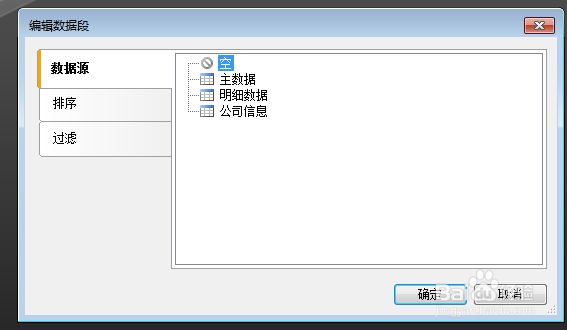
3、在空白报表上添加数据,选择左边文本【A】,拖到空白处,然后双击文本输入内容即可,数据区明细数据里读取的是数据字段名称,比如商品编号对应为[明细数据.bs00202]

4、添加完成后,点击保存,上传报表
声明:本网站引用、摘录或转载内容仅供网站访问者交流或参考,不代表本站立场,如存在版权或非法内容,请联系站长删除,联系邮箱:site.kefu@qq.com。
阅读量:160
阅读量:171
阅读量:108
阅读量:86
阅读量:116